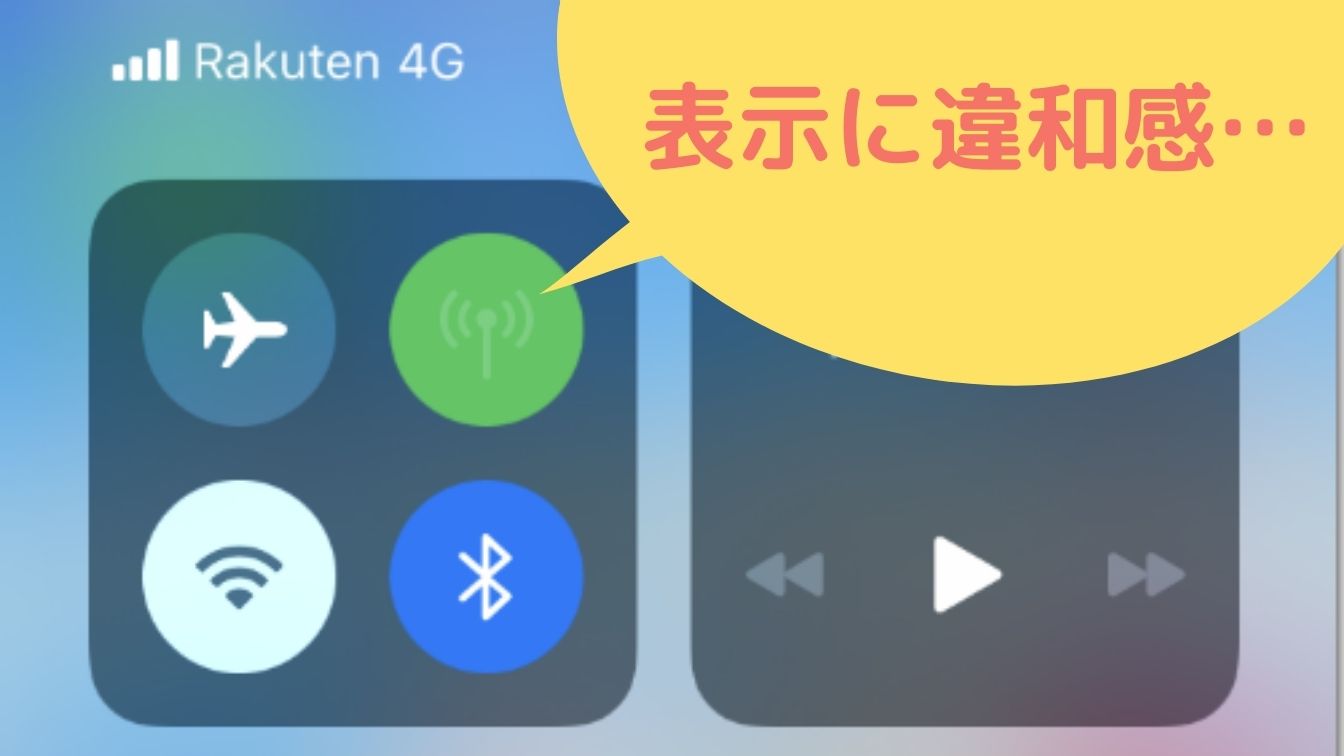楽天モバイルの「Rakuten UN-LIMIT V」めちゃくちゃ安いですよね…!
月額で3,278円で300万人まで1年間無料…。
動作保証外のiPhone8でも「Rakuten UN-LIMIT V」が使えるという情報があったので契約してみました!
結論から言うと動作外のiPhone8でも問題なく使えました!
これから手順を細かく解説していきます!

2021年4月27日からiPhone8が「Rakuten UN-LIMIT Ⅵ」の対応機種に追加されました!
情報提供
【格安SIMとスマホ比較】さんが公開している情報を最大活用させていただきました。
楽天モバイル用のプロファイルやキャリア用のデータも公開している素晴らしいサイトです。

自分の力だけでは解決することができなかったので本当に感謝しています…。
iPhone8で使用するための手順
細かく解説をしているので作業工程は多く見えますが、個人の感想としてはそれほど複雑には感じませんでした。
導入の流れはこんな感じです。
事前に「転入手続き」、「iTunesのバックアップ」を済ませていれば30分程度で終わる内容だと思います。(個人差あり)
本記事で紹介している方法は仕様変更やiOSのアップデートで正常に使えなくなる可能性があります。また、iPhoneが故障する可能性もあるため、自己責任でお願いします。
転入手続き
元々楽天のMINOを利用していたため、転入の手続きが必要になります。
my楽天モバイルから「転入を開始する」を選択しましょう。


転入手続きが完了するまで楽天モバイルUNLIMITで通信ができません。
「すぐに使いたい!」という人は切り替える時間帯に注意しましょう。
iOSは最新版にアップデート
iOSのバージョンによって選択するキャリアデータが変わってしまうため、最新の状態にアップデートしてから実行しましょう。
今回はiOS14.2(2020年12月時点)で進めていきます。

iOSの自動アップデートがオンになっており勝手に14.4に上がってしまいました💦
諦めてiPhone SE2を購入してiPhone8を下取りプラグラムに申し込みました😢
【詳細はこちら】>【保存版】iPhone下取りプログラムの条件と準備内容を徹底解説
プロファイルをダウンロード
他のプロファイルを全て削除してから楽天モバイルUN-LIMITの構成プロファイルを読み込みます。
「設定」⇒「一般」⇒「プロファイル」で不要なプロファイルを削除。

【格安SIMとスマホ比較】さんで公開されているプロファイル情報を読み込みます。
※iPhoneで下記リンクにアクセスするとプロファイルがダウンロードできます。
「許可」を選択してプロファイルをダウンロード

プロファイルをダウンロードしてから「設定」⇒「一般」⇒「プロファイル」でプロファイルのインストールを行います。

キャリアのデータファイル(ipcc)をダウンロード
iPhone8用のipccファイルをPCにダウンロードしておきましょう。
【格安SIMとスマホ比較】さんで公開されているUQ版を利用します。

「iPhoneを探す」はオフ
ダウンロードしたキャリアのデータファイルを適用するために「iPhoneを探す」をオフにする必要があります。
「設定」⇒「Apple ID」

⇒「探す」を選択

⇒「iPhoneを探す」を選択

デフォルトでは「iPhoenを探す」は有効になっているため左にスライド

これで「iPhoneを探す」が無効状態(グレー)にします。

最新版のiTunesをインストール
最新版のiTunesをインストール。
iTunesインストール済みの場合は「ヘルプ」⇒「更新プロファイルを確認」で新しいバージョンが公開されていないか確認。

iPhone8に楽天モバイルのSIMカードをセット
iPhone8に楽天モバイルのSIMをセットしましょう。
SIM用のピンはめちゃくちゃ探しました…(笑)
キャリアデータの更新準備
Win+Rで「ファイル名を指定して実行」を表示

「cmd」と入力⇒Enterでコマンドプロンプトが起動。
下記のコードをコマンドプロンプトにコピペしてEnter
エラーメッセージが表示されなければ準備完了です!

キャリアデータファイル(ipcc)をiPhoneにアップデート
ここからはiPhoneをPCに接続してiTunesでの操作になります。
Shift+iTunesの「iPhoneを復元」を選択

ファイル選択画面が表示されるので右下の形式をipccに変更。
用意しておいたipccファイルを選択します。

ファイルを読み込んだ後はiPhoneで「設定」⇒「一般」⇒「情報」を選択
キャリア表記が「UQ mobile 44.0」に変わればOKです。
※キャリアの表記が変わらない場合はiPhoneを再起動しましょう。

ドコモのipccファイルを読み込んだ場合はキャリア表記は「ドコモ 44.0」と表示されます。
問題なければ「Rakuten 4G」に接続されます。
最後に「iPhoneを探す」を逆の手順でオンにして設定は終了です!
【関連記事】>iPhoneでモバイルデータ通信が繋がらない原因が判明(コンテンツとプライバシーの制限)
備忘録
❶iTunesでキャリアデータを更新したのに圏外のまま
⇒SIMの抜き差しやiPhoneの再起動をしても状況変わらず。転出の手続きをしていなかったのが原因でした。
❷転出の手続きが完了しても圏外のまま
⇒キャリアデータは正常に更新されていたのでプロファイルの不具合を疑い、プロファイルを一度削除してから入れ直し、iPhoneの再起動後に「Rakuten 4G」が表示されるようになりました。
❸キャリアデータファイル(ipcc)が更新されない
⇒楽天モバイルのSIMを入れないとキャリアデータプロファイルが更新されませんでした。
❹全部終わったのに圏外のまま
「設定」⇒「モバイル通信」⇒「通信のオプション」を選択

データローミングを「有効」、音声通話とデータを「4G」に変更

これで「Rakuten 4G」を読み込んでくれました。
通信速度の測定
都内の測定で104Mbps
正直予想以上の速度…!
これだけ出れば文句なしです!

自宅の測定でも29.5Mbps出ているので問題なし!
※元々使用していたモバイルルーターとほぼ変わらない速度です。

楽天回線エリアで使用していますが、若干パートナー回線エリアに切り替わる場所があるようです。

まとめ
最初は色々手順の抜けがあったため、無駄に時間が掛かってしまいましたが、準備を整えてから行えばそこまで時間は掛からないように感じました。
通信速度も予想以上に出ているので満足しています。

テザリングもできるので外でiPadが使える!
というか2,980円でこれは安すぎなのでは…?(他社が高いだけ?)
通信エリア内であれば楽天モバイル「Rakuten UN-LIMIT V」は間違いなくオススメです。